Ajouter des chansons à la liste d’écoute sur votre iPhone, iPad, iPod touch ou appareil Android
Faites jouer une chanson suivie automatiquement de chansons similaires. Ou ajoutez les chansons que vous voulez écouter ensuite à votre liste d’écoute. Partager le contrôle de votre liste d’écoute. Vous avez également la possibilité de transférer votre liste d’écoute de votre iPhone à votre HomePod, et vice-versa, afin de l’écouter sans aucune interruption, le tout avec Apple Music.
Laisser la lecture automatique choisir la chanson suivante
La fonctionnalité Lecture automatique se charge de choisir les chansons suivantes. Faites jouer une chanson, puis Lecture automatique recherche et fait jouer des chansons similaires une fois votre chanson terminée.
Afficher la liste de lecture automatique :
Touchez la chanson en cours de lecture au bas de votre écran.
.
Faites défiler l’écran jusqu’à Lecture automatique.
Si vous désactivez Lecture automatique sur l’un de vos appareils, la fonctionnalité est désactivée sur tout appareil connecté à votre identifiant Apple.
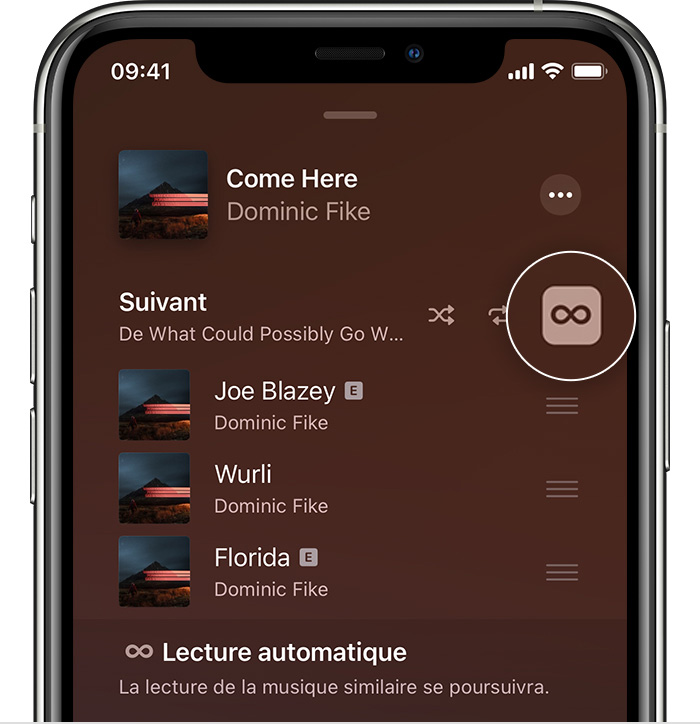
La fonctionnalité Lecture automatique est disponible uniquement si vous êtes abonné à Apple Music.
Choisir le contenu suivant
Ouvrez l’app Apple Music et faites jouer de la musique.
Trouvez une chanson, un album ou une liste de lecture que vous souhaitez écouter ensuite.
Lorsque vous trouvez un contenu, touchez-le de façon prolongée, puis choisissez quand l’écouter :
.
.
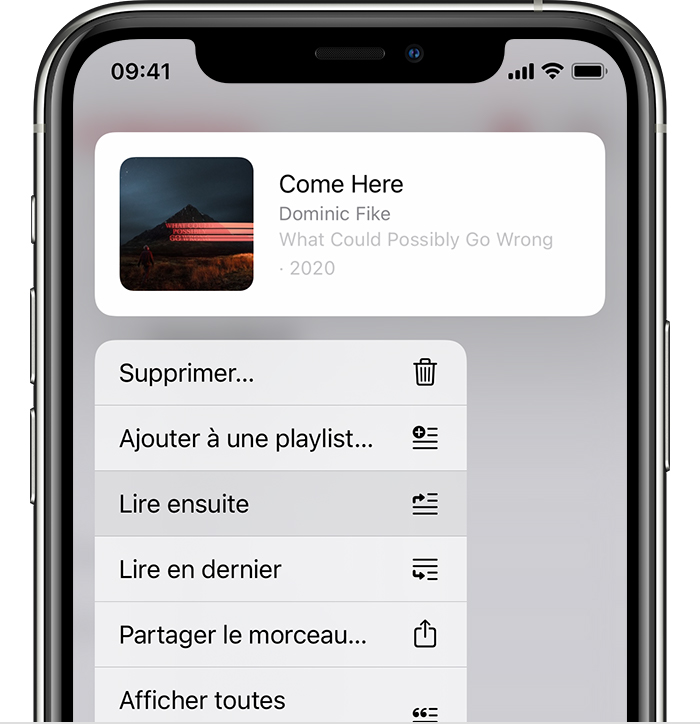
Afficher et modifier la liste d’écoute
Touchez la chanson en cours de lecture au bas de votre écran.
.
À partir de là, vous pouvez afficher et modifier les listes Suivant et Lecture automatique.
Réorganiser la liste d’écoute : faites glisser les situées à côté de la chanson de votre choix vers le haut ou vers le bas.
Retirer une chanson de la file d’attente : balayez une chanson vers la gauche, puis touchez Supprimer.
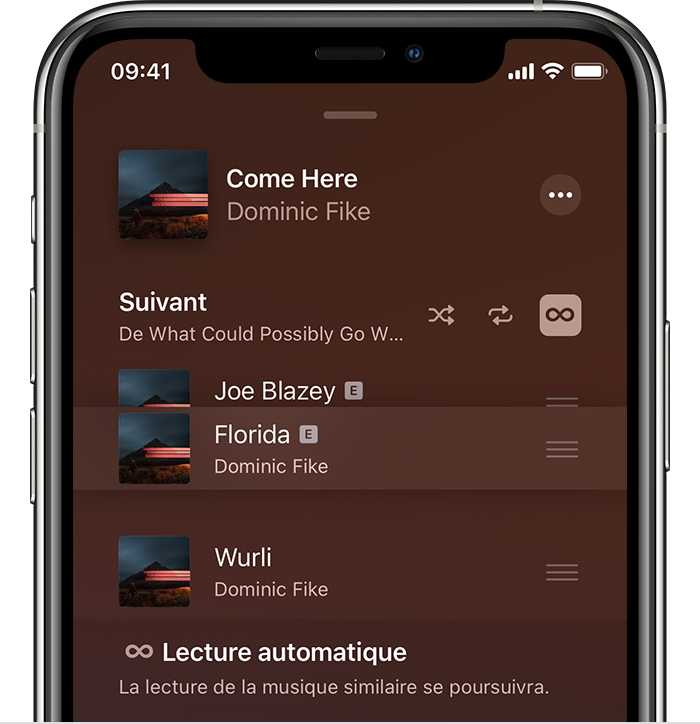
Si vous faites jouer de la musique qui n’est pas dans votre liste d’écoute, vous verrez une option pour effacer le contenu de la liste. Si vous sélectionnez Effacer, les chansons de votre liste d’écoute seront remplacées par ce que vous faites jouer.
Ajouter en groupe des chansons à une liste d’écoute sur l’Apple TV ou le HomePod
Si vous êtes entre amis, vous avez tous la possibilité d’ajouter des chansons à la liste d’écoute d’une Apple TV ou d’un HomePod. Quiconque souhaite ajouter de la musique doit être abonné à Apple Music et doit disposer d’un iPhone, d’un iPad ou d’un iPod touch.
Connectez votre iPhone, iPad ou iPod touch au même réseau Wi-Fi que l’appareil Apple TV ou HomePod.
Sur votre iPhone, iPad ou iPod touch, ouvrez l’app Apple Music.
Touchez le lecteur en bas de l’écran.
Touchez .
Faites défiler l’écran et touchez la carte associée au HomePod ou à l’Apple TV. Touchez de nouveau la carte pour revenir à l’app Apple Music et voir la liste d’écoute de cet appareil.
Recherchez une chanson, un album ou une liste de lecture que vous souhaitez écouter ensuite, touchez le contenu de votre choix de façon prolongée, puis choisissez quand l’écouter :
.
.
Transférer la liste d’écoute de votre iPhone à votre HomePod et vice-versa
Mettez à jour votre HomePod et votre iPhone avec la dernière version d’iOS. Vous pouvez ensuite transférer la liste des chansons que vous écoutez d’un appareil à l’autre de manière automatique ou d’un simple geste.
Pour transférer la liste des chansons en cours de lecture de votre iPhone vers votre HomePod, placez votre iPhone à moins d’un mètre du HomePod. Ensuite, touchez le message Lire sur le HomePod qui s’affiche sur votre iPhone.
Pour transférer automatiquement la liste d’écoute de votre iPhone à votre HomePod, ou inversement, placez votre iPhone à proximité de la partie supérieure de votre HomePod.
HomePod n’est pas offert dans tous les pays et toutes les régions.
En savoir plus
Vous pouvez également ajouter de la musique à votre liste d’écoute dans l’app Apple Music de votre Mac et dans iTunes sur votre PC.
Découvrez comment activer la lecture aléatoire et la répétition de chansons.
Écoutez votre liste d’écoute sur plusieurs haut-parleurs à la fois.
Les renseignements sur les produits qui ne sont pas fabriqués par Apple ou sur les sites Web indépendants qui ne sont pas gérés ou vérifiés par Apple sont fournis sans recommandation ni approbation de la part d’Apple. Apple se dégage de toute responsabilité quant à la sélection, au bon fonctionnement ou à l’utilisation de sites Web ou de produits de tiers. Apple ne fait aucune déclaration et n’offre aucune garantie quant à l’exactitude ou à la fiabilité de ces sites Web de tiers. Communiquez avec le vendeur pour de plus amples renseignements.